Senast uppdaterad: 2023-10-23
Skapa zoner
I den här artikeln
Om du vill kunna prissätta ordrar baserat på zoner måste du skapa både geografiska zoner och priszoner. Det är priszonen som används vid prissättningen, men den måste innehålla en eller flera geografiska zoner för att fungera.
Geografiska zoner innehåller postnummer. Ett specifikt postnummer kan bara ingå i en geografisk zon per geozonsamling.
Priszoner innehåller en eller flera geozoner. En specifik geozon kan bara ingå i en priszon per priszonsamling.
Geografiska zoner
Geozonerna hanteras i fönstret Samling av geografiska zoner som du öppnar genom att klicka på Ekonomi > Prislistor > Geozoner.
Trädstrukturen till vänster innehåller geozonsamlingar (1) och geozoner (2).
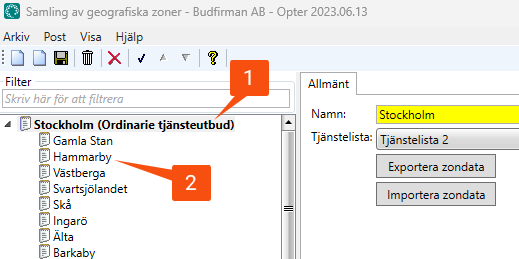
Skapa geozonsamlingar
-
Klicka på
 (Ny samling av geografiska zoner) och ge zonsamlingen ett namn, till exempel ”Stockholm” eller ”Helsingfors”.
(Ny samling av geografiska zoner) och ge zonsamlingen ett namn, till exempel ”Stockholm” eller ”Helsingfors”. -
Välj vilken tjänstelista geozonsamlingen ska tillhöra. Det har ingen praktisk betydelse vilken tjänselista du väljer, eftersom det går att välja priszonsamlingar och priszoner direkt i prislistan på olika nivåer. Men du kan använda det för att organisera dina geozonsamlingar.
-
Klicka på Spara för att spara alla ändringar.
Skapa geozoner
Det måste finns en geozonsamling innan du kan skapa en geozon (se ovan).
-
Markera den geozonsamling som den nya geozonen ska ingå i.
-
Klicka på
 (Ny geografisk zon) och ge zonen ett namn, till exempel ”Kungsholmen” eller ”Kampen”. (En geozon kan till exempel vara en stadsdel). Information om övriga inställningar finns i Samling av geografiska zoner (fönster).
(Ny geografisk zon) och ge zonen ett namn, till exempel ”Kungsholmen” eller ”Kampen”. (En geozon kan till exempel vara en stadsdel). Information om övriga inställningar finns i Samling av geografiska zoner (fönster). -
Klicka på Spara för att spara alla ändringar.
-
Gå till fliken Postnummer för att ange vilka postnummer som ska ingå i den geografiska zonen.
Under Sök - Ej valda söker du fram postnummer genom att skriva in postnumret eller orten i det översta fältet. ”11” hittar alla postnummer som börjar på ”11”, t.ex. ”112 34”, och ”mal” hittar alla postnummer i alla orter som börjar på ”Mal”, t.ex. Malmberget. I den första listrutan väljer du om du vill söka på Postnummer eller Ort. I nästa listruta väljer du i vilket land du vill söka efter postnummer. Klicka sedan på Sök.
Om du vill söka fram alla postnummer i ett land väljer du Alla i den övre listrutan och land i den undre.
-
Du väljer postnummer för den nya geozonen genom att dra och släppa dem i den högra listan (under Valda). Du kan markera och flytta flera postnummer samtidigt.
-
Klicka på Spara för att spara alla ändringar.
Lägga till och ta bort postnummer i befintliga geozoner
Du kan lägga till postnummer i en befintlig geozon genom att markera geozonen i listan till vänster och sedan lägga till postnummer på samma sätt som när du skapar en ny geozon.
Du kan ta bort postnummer från geozonen genom att markera dem i listan, trycka på Delete och sedan klicka på ![]() i verktygsfältet för att spara ändringarna. Ett annat sätt att ta bort ett postnummer är att dra det till listan under Sök - Ej valda och sedan klicka på
i verktygsfältet för att spara ändringarna. Ett annat sätt att ta bort ett postnummer är att dra det till listan under Sök - Ej valda och sedan klicka på ![]() i verktygsfältet för att spara ändringarna.
i verktygsfältet för att spara ändringarna.
Exportera och importera geozoner
Om du vill arbeta med geozonerna i till exempel Excel kan du exportera en geozonsamling till en CSV-fil och sedan importera den tillbaka till Opter. Markera geozonsamlingen i listan till vänster och klicka på Exportera zondata. När du exporterar skapas en CSV-fil som innehåller alla geozoner i geozonsamlingen.
Det går inte att skapa nya geozonsamlingar utanför Opter och sedan importera dem till Opter. Istället skapar du zonsamlingen i Opter (med namn och tjänstelista), exporterar och redigerar den, och sedan importerar du den redigerade geozonsamlingen tillbaka till Opter.
Importera endast zondata till tomma geozonsamlingar. Om geozonsamlingen redan innehåller geozoner finns det en risk att det blir dubbletter eftersom importen inte kontrollerar om det redan finns en likadan geozon i geozonsamlingen, utan bara lägger till alla geozoner som finns i CSV-filen.